※K11 Proのキーマップ設定画面が変更となってましたので、記事を更新しました。
こんにちは、コンテンツクリエイターのともすけです。
心の中の2人の師匠、西田宗千佳さんと小寺信良さんが共にハマっていったキーボード、Alice配列のKeychron K11 Proを購入し、本日届きました。
Keychronのキーボードは2台目ですが、VIAというキーボードカスタマイズソフトウェアを使ってキー割り当てなどの変更が出来るのが1つの特徴になります。
1台目のKeychron K8 Proでは難なく設定画面が表示されたのですが、K11はアイコンみたいなのがグルグル回り続けます。どうしたらいいの?ファームウェアを更新するの?というところでゴールへ到着(=解決)しましたのでその流れをまとめてみたいと思います。
VIAはウェブアプリ(更新中)
久しぶりにK11 Proを動かしてみて、キーマップを見ようとしたら以前まで有効だったリンクなどが変わったみたいなんですよね。それで、新しいリンクの周辺に以下のような文章がありました。
Please use the latest version of Chrome / Opera / Edge browser to open the Launcher and connect the keyboard to your device via wired mode.
雑に翻訳すると、アクセスに使うブラウザは最新のGoogle ChromeかOperaかMicrosoft Edgeを使って、とあります。アクセスの際はブラウザの種類に気を付けてください。キーマップ編集画面は下のリンクです。
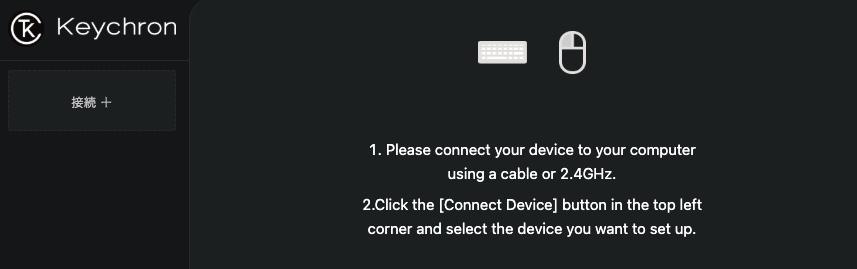
左にある「接続」をクリックし、その先の画面でK11 Proが見えると思うので選択して右下の「接続」をクリックすればOK。簡単になったもんですね。
※以前までの記事では、この下にいろいろ書いていたのですが、キーマップ編集画面へのアクセスなどがシンプルになったことで過去記事が意味をなさなくなり、混乱を避ける上で削除しました。
まとめ
以前、nasneの外付けHDDが壊れたときにすぐ記事化しなくて詳細を忘れた件があったので、今回は素早く記事にしてみました。
K11 Proは筆者初のAlice配列+英字キーボードですが、Karabiner-Elementsのおかげもあってわりと快適に操作できています。まだAlice配列の恩恵を体感できていませんが、そのうち下りてくるのではないかと期待しています。
未解決案件が1つ残っており、それは “_” をどう打つのか。ここではATOKで「アンダースコア」を変換して出しましたけど、わりとエンジニア的な打ち込みが多い筆者はよく “_” を入れます。でも現在のキー割り当てでは直接入れられないので、何か考えないとなりません。課題です。
今日はこのへんで。それではまた

